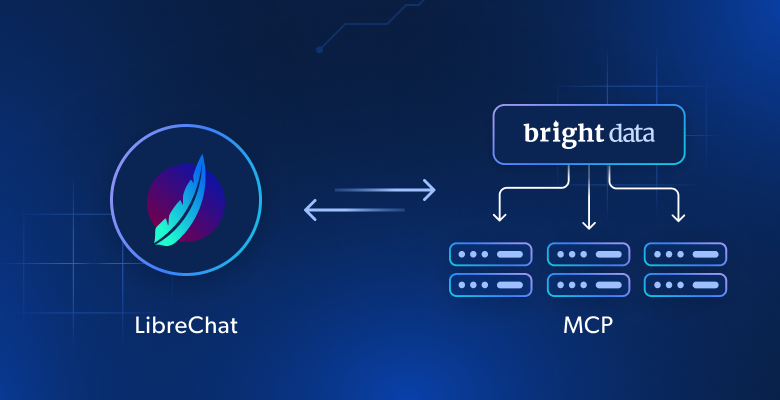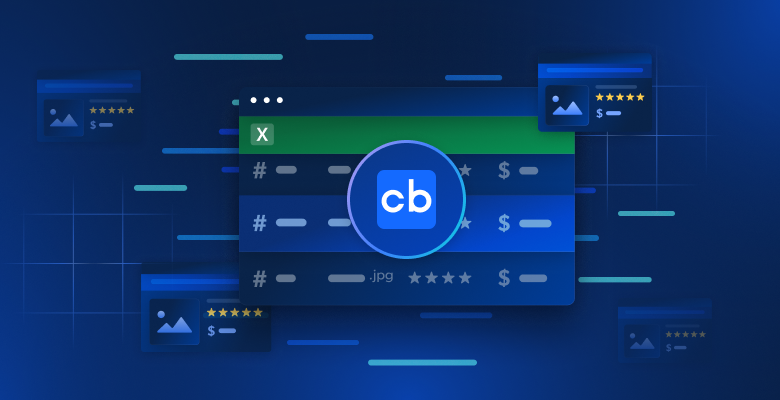In diesem Leitfaden erfahren Sie mehr:
- Warum Dify eine leistungsstarke Plattform für den Aufbau von KI-Agenten ist.
- Warum Web-Suchfunktionen für KI-Agenten unverzichtbar sind.
- Wie man einen KI-Agenten in Dify erstellt, der das Web durchsuchen kann.
Lasst uns eintauchen!
Agentische Workflow-Automatisierung mit Dify entwickeln
Dify ist eine innovative Low-Code/No-Code-Plattform, die entwickelt wurde, um die Erstellung von LLM-Anwendungen zu vereinfachen. Sie können es entweder in der Cloud oder in der Open-Source-Version verwenden und es unterstützt agentenbasierte Workflows.
Es bietet einen intuitiven visuellen Editor, der es Ihnen ermöglicht, komplexe KI-Logik mit Drag-and-Drop-Funktionalität zu erstellen und zu verwalten. Dify arbeitet mit einer breiten Palette von LLMs, von proprietären bis hin zu Open-Source-Modellen, und bietet Ihnen die Flexibilität, das beste Modell für Ihr Projekt auszuwählen.
Als BaaS(Backend-as-a-Service) übernimmt es die KI-Infrastruktur für Sie. Darüber hinaus bietet es Unterstützung für Erweiterungen und Plugins zur weiteren Verbesserung seiner Fähigkeiten. Das öffnet die Tür zu erweiterten Funktionalitäten innerhalb Ihrer KI-Anwendungen durch die Integration von Drittanbietern.
Warum KI-Agenten in der Lage sein sollten, das Web zu durchsuchen
Die Fähigkeit von KI-Agenten, das Web zu durchsuchen, ist eine grundlegende Voraussetzung für intelligente und aktuelle Antworten. Frühe Iterationen von LLMs wie ChatGPT und Gemini hatten oft Schwierigkeiten, aktuelle oder Nischeninformationen zu liefern. Das liegt daran, dass sie durch die statische Natur ihrer Trainingsdaten eingeschränkt waren.
Ein bedeutender Sprung in ihrer Genauigkeit trat genau dann ein, als sie mit der Fähigkeit ausgestattet wurden, das Internet zu durchsuchen.

Damit kann LLM bei Bedarf Informationen abrufen, mit dem Ziel, die Wissensbasis zu erweitern und Halluzinationen zu verringern.
Gleichzeitig sind die integrierten Websuchfunktionen für LLMs in der Regel nur bei kostenpflichtigen Modellen verfügbar. Außerdem reicht eine einfache “Websuche” nicht aus. Der Grund dafür ist, dass die schiere Menge und der ungeprüfte Charakter der Internetdaten immer noch zu ungenauen oder irrelevanten Ergebnissen führen können.
Die wahre Stärke liegt im Zugang zu vertrauenswürdigen und verifizierten SERP-Daten(Search Engine Results Page) direkt von zuverlässigen Suchmaschinen wie Google, Bing, DuckDuckGo und ähnlichen. Diese Daten werden durch ausgeklügelte Ranking-Algorithmen mit strengen Qualitätskontrollen geformt.
Daher bieten SERP-Daten eine weitaus zuverlässigere Grundlage für KI-Agenten, um Informationen zu synthetisieren und gut informierte Antworten zu generieren. Deshalb ist ein häufiger Anwendungsfall in der KI der Aufbau eines RAG-basierten Chatbots, der SERP-Daten nutzt.
Um einen Dify-KI-Agenten-Workflow mit SERP-Daten zu versorgen, können Sie das Bright Data Dify-Plugin verwenden. Es bietet unter anderem ein Tool namens “Search Engine“. Es liefert Echtzeit-Suchergebnisse von Google, Bing, Yandex und anderen großen Suchmaschinen, indem es sich mit der Bright Data SERP API verbindet.
Dank dieser Integration können Ihre KI-Agenten ohne Code die Weiten des Internets erschließen und gleichzeitig von der Glaubwürdigkeit vertrauenswürdiger Suchmaschinen profitieren.
Erstellen eines KI-Agenten, der das Web in Dify durchsuchen kann: Schritt-für-Schritt-Tutorial
In diesem geführten Abschnitt werden Sie einen KI-Agenten-Workflow erstellen, der:
- Akzeptiert eine Schlüsselphrase als Eingabe.
- Verwendet das Tool “Suchmaschine” aus dem Bright Data-Plugin, um Google mit diesem Schlüsselwort zu durchsuchen.
- Verarbeitet die Suchergebnisse mit einem LLM.
Der gesamte Prozess ist vollständig visuell und erfordert keine Kodierung. Sie verbinden jeden Knoten über eine einfache Drag-and-Drop-Schnittstelle, um Ihren KI-Agenten zum Leben zu erwecken.
Lassen Sie uns jetzt Ihren KI-Workflow für die Websuche mit Bright Data in Dify erstellen!
Voraussetzungen
Für dieses Tutorial zur Erstellung eines KI-Agenten für die Websuche in Dify benötigen Sie Folgendes:
- Ein Dify-Konto (ein kostenloser Plan ist ausreichend).
- Ein Bright Data-API-Schlüssel.
Wenn Sie diese noch nicht haben, verwenden Sie die obigen Links und folgen Sie den Anweisungen zur Einrichtung.
Hinweis: Für den produktiven Einsatz benötigen Sie außerdem einen API-Schlüssel von einem LLM-Anbieter (wie OpenAI, Anthropic oder Gemini).
Schritt #1: Einrichten einer LLM-Integration in Dify
Um ein LLM in Dify zu verwenden, müssen Sie zunächst die LLM-Integration einrichten. Beginnen Sie, indem Sie auf Ihr Profilbild klicken und “Einstellungen” wählen:

Navigieren Sie anschließend zur Seite “Model Provider”. Hier können Sie zum Beispiel das OpenAI-Provider-Plugin installieren:
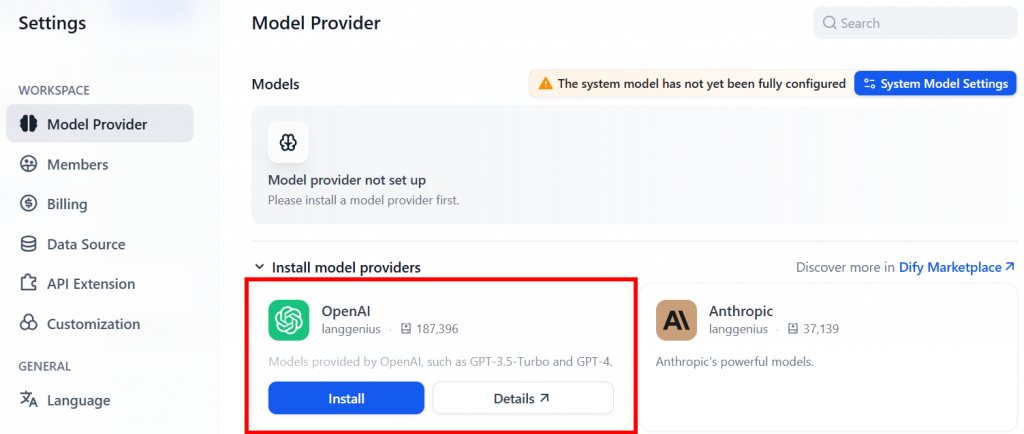
Standardmäßig erhalten Sie 200 kostenlose Nachrichten-Credits. Um diese Beschränkung aufzuheben, konfigurieren Sie nach der Installation des Plugins Ihre OpenAI-Einstellungen, indem Sie Ihren OpenAI-API-Schlüssel hinzufügen:
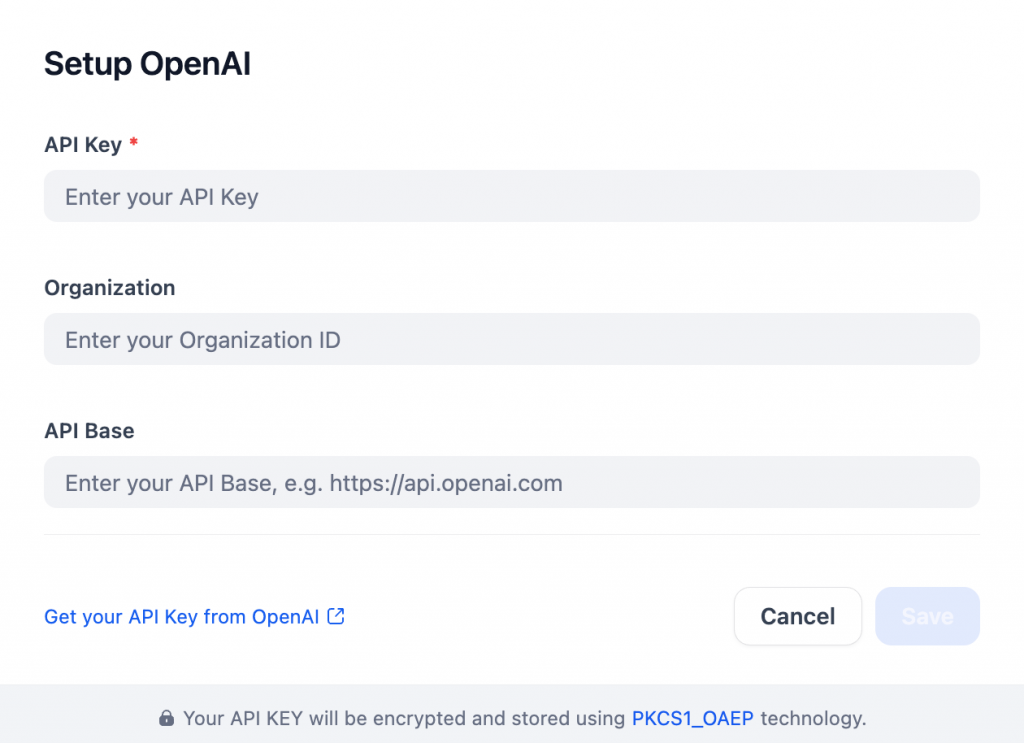
Alternativ können Sie für eine kostenlose, dauerhafte LLM-Integration auch den Gemini LLM-Anbieter verwenden. Einige Gemini-Modelle, wie z. B. Flash 2.0, können auch über APIs kostenlos genutzt werden.
Großartig! Sie sind nun bereit, Ihren Dify AI-Workflow mit Web-Suchfunktionen aufzubauen.
Schritt #2: Installieren Sie das Bright Data Plugin
Besuchen Sie die Versionsseite im GitHub-Repository für das Bright Data-Plugin und laden Sie die Datei brightdata_plugin.difypkg herunter.
Um es in Dify zu installieren, klicken Sie auf “PLUGINS”, um den Plugin-Marktplatz zu öffnen, und wählen Sie dann “Aus lokaler Paketdatei installieren”:
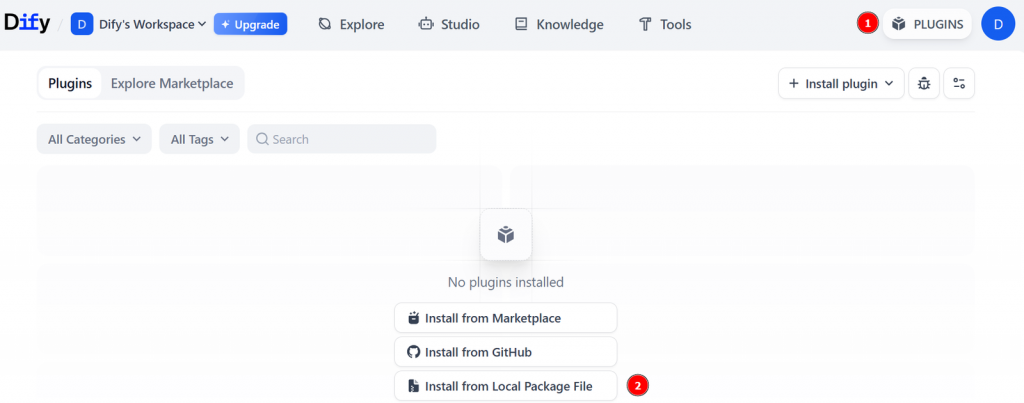
Wählen Sie die lokale .difypkg-Datei, die Sie zuvor heruntergeladen haben, und klicken Sie auf die Schaltfläche “Installieren”:

Das war’s! Das Bright Data Plugin ist nun erfolgreich in Dify installiert.
Schritt #3: Entwickeln Sie Ihre neue Dify-Anwendung
Nun, da alles eingerichtet ist, können Sie mit der Erstellung Ihres KI-Agenten beginnen. Erstellen Sie auf der Startseite des Dify-Arbeitsbereichs eine neue Anwendung, indem Sie wie unten gezeigt “Create from Blank” wählen:

Wählen Sie dann “Workflow” als Anwendungstyp, geben Sie Ihrer KI-Anwendung einen Namen und klicken Sie auf “Erstellen”:

Dadurch wird eine neue, leere Workflow-Leinwand erzeugt:
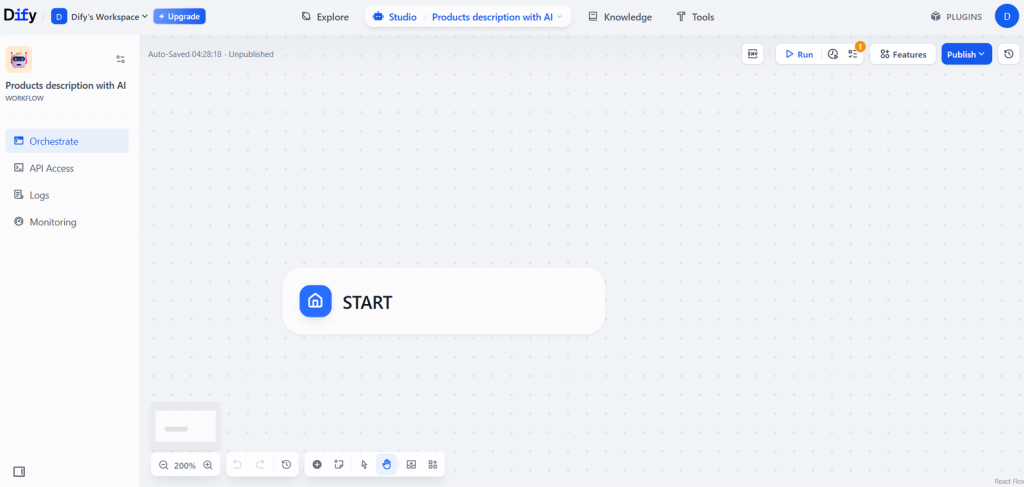
Bevor Sie mit der Erstellung Ihres KI-Agenten ohne Code beginnen, sollten Sie sich einen Moment Zeit nehmen, um zu skizzieren, was der Agent tun soll und welche Knoten Sie benötigen. In diesem Tutorial können Sie das Ziel durch einen einfachen vierstufigen Arbeitsablauf mit den folgenden Knoten erreichen:
- Ein “Start”-Knoten zur Definition der Eingabevariablen (der Keyphrase).
- Ein “Suchmaschine”-Knoten, um das Web nach diesem Schlüsselwort zu durchsuchen.
- Ein “LLM”-Knoten, um die Suchergebnisse zu analysieren und mithilfe einer benutzerdefinierten Eingabeaufforderung nützliche Erkenntnisse zu gewinnen.
- Ein “End”-Knoten zur Anzeige des endgültigen, von der KI erstellten Berichts.
Fantastisch! Zeit, Ihren KI-Workflow für die Websuche in Dify zu implementieren.
Schritt #4: Konfigurieren Sie den “Start”-Knoten
Klicken Sie zunächst auf den Knoten “Start” und wählen Sie dann “EINGABEFELD”:
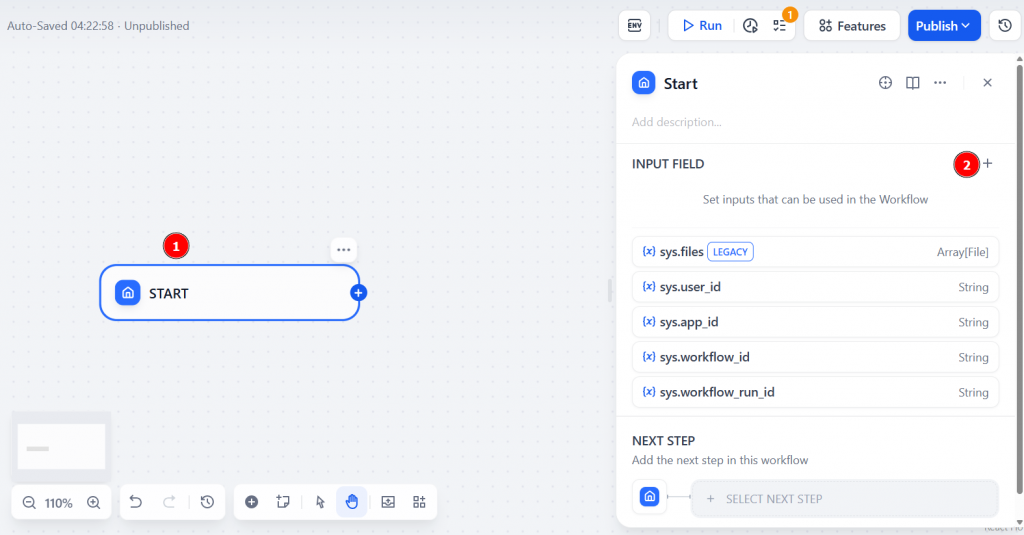
Setzen Sie den “Feldtyp” auf “Kurztext”, da Sie eine Kurztextabfrage als Eingabe eingeben werden. Benennen Sie das Eingabefeld search_topic. Dies ist die Schlüsselphrase, die der KI-Agent für die Websuche verwenden wird.
Klicken Sie zur Bestätigung auf “Speichern”:

Gut! Der Knoten “Start” ist jetzt richtig konfiguriert.
Schritt #5: Integrieren Sie den “Suchmaschinen”-Knoten
Fahren Sie fort, indem Sie auf das “+”-Symbol im Knoten “Start” klicken. Gehen Sie dann zu “Tools” > “Bright Data Web Scraper” > “Suchmaschine”:
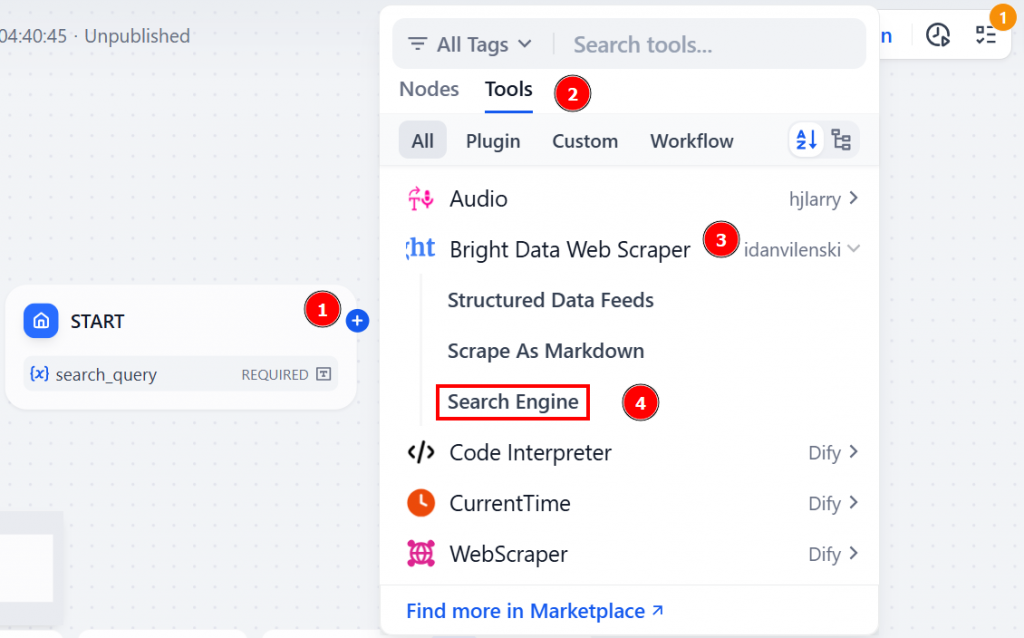
Dieser Bright Data-Plugin-Knoten dient als Brücke zwischen Ihrem Dify-Workflow und der Bright Data-KI-Infrastruktur. Mit dem Tool “Suchmaschine” kann Ihr KI-Agent Suchergebnisse in Echtzeit direkt aus dem Internet abrufen.
Klicken Sie nun auf “Autorisieren”, und geben Sie Ihr Bright Data-API-Token ein:
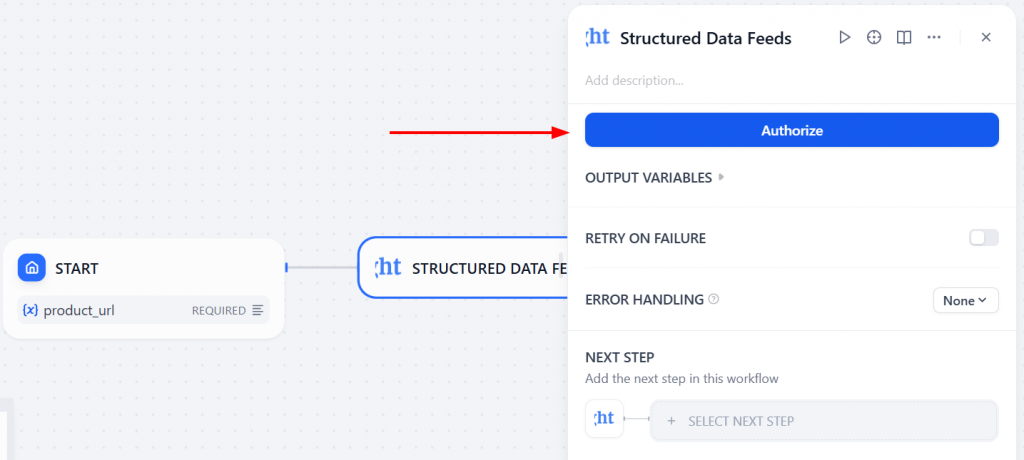
Nach der Autorisierung wird das Bright Data Plugin mit Ihrem Konto verbunden.
Übergeben Sie nun die zuvor konfigurierte Eingabevariable. Geben Sie in das Feld “Suchabfrage” “/” ein, um die verfügbaren Variablen anzuzeigen, und wählen Sie search_topic. Der Knoten “Suchmaschine” führt eine Live-Web-Suche auf der Grundlage der Benutzereingaben durch:

Wählen Sie schließlich in der Dropdown-Liste “SUCHMASCHINE” die Suchmaschine aus, die Sie verwenden möchten (für dieses Lernprogramm nehmen wir Google):
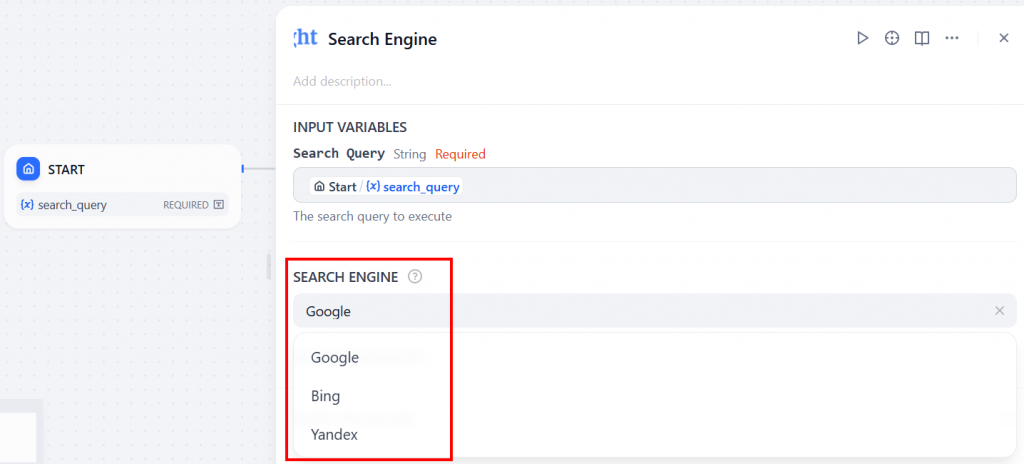
Großartig! Der Knoten “Suchmaschine” von Bright Data ist jetzt vorhanden.
Schritt #6: Hinzufügen des “LLM”-Knotens
Klicken Sie im Knoten “Suchmaschine” auf das Symbol “+” und wählen Sie den Knoten “LLM”:

Klicken Sie im Abschnitt “MODELL” auf “Modell konfigurieren” und wählen Sie ein LLM aus der Liste (z. B. gpt-4):
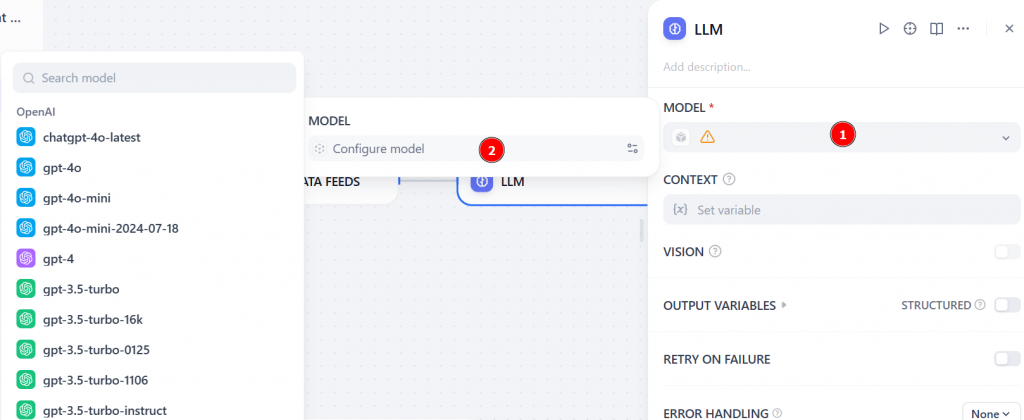
Geben Sie im Abschnitt “SYSTEM” eine Eingabeaufforderung wie die folgende ein:
You are an expert SEO analyst. You have been given data containing the results from a Google search.
Based on this information, please report on the following:
- Common Talking Points: What are the most common themes and keywords you see repeated in the search result titles and descriptions?
- Dominant Content Types: Based on the titles, what kind of articles seem to be ranking? (e.g., "What is...", "Top 10...", "Beginner's Guide...", "Vs...").
Also, report the URLs.
Search Results Data:
{{Search_engine.text}}Diese Aufforderung weist den LLM an:
- Analysieren Sie die vom Knoten “Suchmaschine” zurückgegebenen Suchergebnisse.
- Extrahieren Sie wiederkehrende Themen, beliebte Inhaltsformate und zugehörige URLs – und fungieren Sie als SEO-Analyst.
Hinweis: Die Variable {{Search_engine.text}} gibt die Textausgabe des Knotens “Search Engine” direkt an die LLM-Eingabeaufforderung weiter. Mit anderen Worten, der LLM hat Zugriff auf die Echtzeit-Web-Suchdaten, die vom “Search Engine”-Knoten zurückgegeben werden.
Nachfolgend sehen Sie, wie die Konfiguration des “LLM”-Knotens aussehen wird:
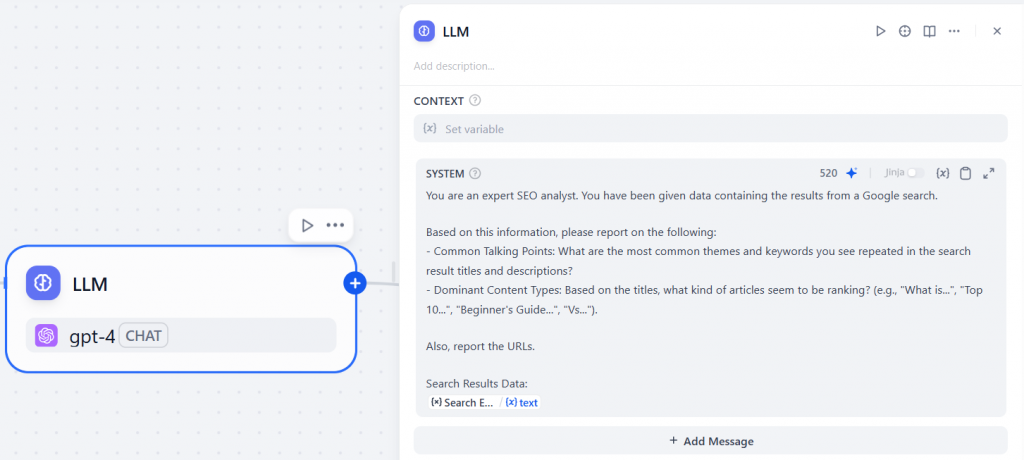
Fantastisch! Jetzt muss nur noch der letzte Knoten zum Workflow hinzugefügt werden.
Schritt Nr. 7: Schließen Sie den KI-Workflow mit einem “End”-Knoten ab.
Vervollständigen Sie Ihren Arbeitsablauf, indem Sie einen “End”-Knoten hinzufügen:

Dieser Knoten gibt die vom LLM erzeugte Endausgabe zurück. Um dieses Verhalten zu konfigurieren, klicken Sie auf den Abschnitt “OUTPUT VARIABLE” und wählen Sie die Textvariable aus dem LLM-Knoten:
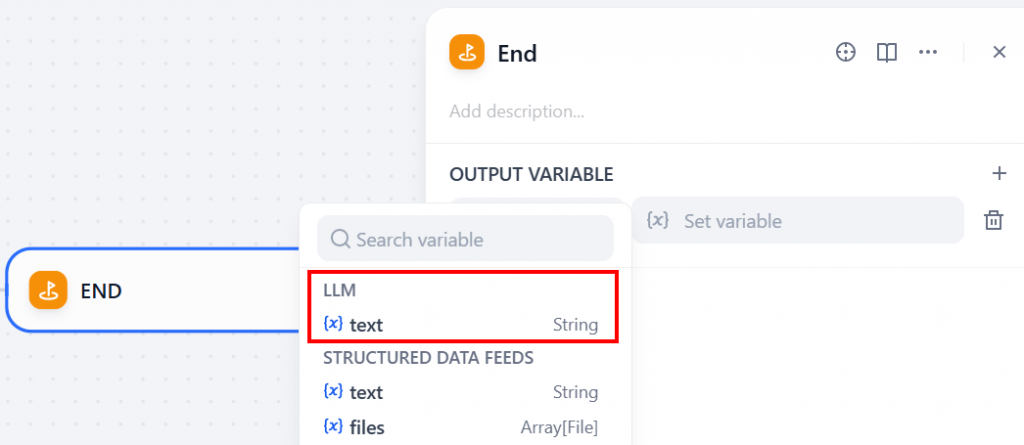
Dieses Setup stellt sicher, dass die endgültige Antwort von Ihrem LLM (basierend auf Live-Suchmaschinenergebnissen) als Ausgabe des gesamten Workflows zurückgegeben wird.
Schritt Nr. 8: Führen Sie den AI Web Searching Workflow aus
Dies ist Ihr abschließender KI-Workflow für die Websuche in Dify, der durch das “Search Engine”-Tool von Bright Data unterstützt wird:
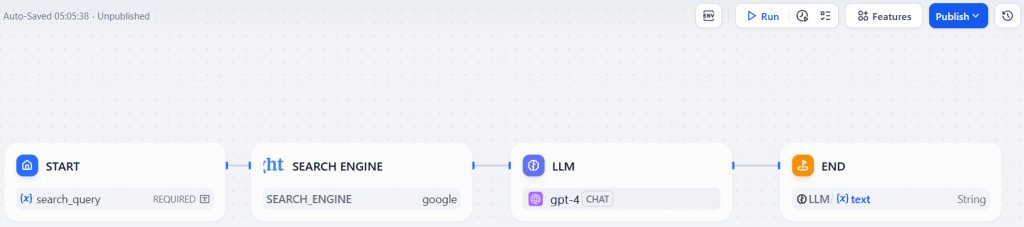
Um den Workflow auszuführen, klicken Sie auf die Schaltfläche “Ausführen”. Geben Sie in das Eingabefeld für search_topic das Thema ein, das Sie recherchieren möchten (z. B.“new AI protocols“). Klicken Sie dann auf “Start Run”, um den Agenten zu starten:
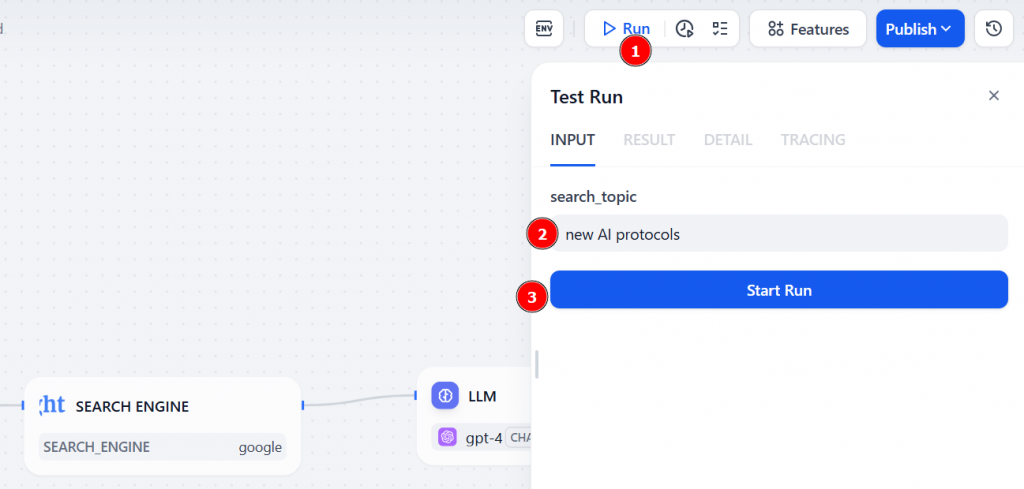
Der Arbeitsablauf wird nun gestartet. Der Knoten Bright Data führt eine Live-Google-Suche durch, und der Knoten LLM empfängt die Ergebnisse und erstellt die Zusammenfassung wie angewiesen.
Die endgültige Ausgabe wird auf der Registerkarte “Ergebnis” angezeigt. Sie könnte etwa so aussehen:

Nachstehend finden Sie das Ergebnis als Text:
Common Talking Points: The most frequently mentioned themes and keywords in the search results are "AI protocols", "Model Context Protocol (MCP)", "Agent2Agent (A2A) protocol", "Agent Communication Protocol (ACP)", "AI integration", "AI agent communications", "non-deterministic behavior", "secure, two-way connections", "data sources", and "AI-powered tools". These terms suggest a focus on new methodologies and standards in AI technology, particularly in terms of communication and integration.
Dominant Content Types: The search results seem to include a mix of explanatory articles, guides, and news updates. There are multiple "What is..." type articles, explaining terms like MCP, A2A, and ACP. "A developer's guide to AI protocols..." and "What Every AI Engineer Should Know About A2A, MCP &..." are examples of guide-type articles, while titles like "Introducing the Model Context Protocol Anthropic" and "AI Will Be Governed by Protocols No One Has Agreed on yet" suggest news updates or announcements.
URLs:
1. https://www.anthropic.com/news/model-context-protocol
2. https://www.infoworld.com/article/4007686/a-developers-guide-to-ai-protocols-mcp-a2a-and-acp.html
3. https://www.businessinsider.com/ai-protocol-rules-future-2025-6
4. https://www.cio.com/article/3991302/ai-protocols-set-standards-for-scalable-results.html
5. https://www.forbes.com/sites/craigsmith/2025/04/07/how-a-simple-protocol-is-changing-everything-about-ai/
6. https://hackernoon.com/mcp-a2a-agp-acp-making-sense-of-the-new-ai-protocols
7. https://www.youtube.com/watch?v=rmphqjsc4Po
8. https://www.youtube.com/watch?v=CQywdSdi5iA
9. https://www.youtube.com/watch?v=TQXG4r0U2PQ
10. https://techstrong.ai/aiops/model-context-protocol-the-new-standard-for-ai-interoperability/
11. https://developers.googleblog.com/en/a2a-a-new-era-of-agent-interoperability/
12. https://www.axios.com/2025/04/17/model-context-protocol-anthropic-open-sourceWie angewiesen, hat das LLM-Modell die von Ihnen angeforderten Ergebnisse gemeldet:
- Identifizierte gemeinsame Diskussionspunkte wie “Model Context Protocol (MCP)” und “Agent-to-Agent (A2A) Protocol”.
- Hervorgehobene dominante Inhaltstypen, darunter Entwicklerleitfäden und Informationsartikel.
- Auflistung einschlägiger URLs zur weiteren Lektüre.
Et voilà! Sie haben erfolgreich einen KI-Agenten entwickelt, der das Internet nach Echtzeit-Informationen durchsuchen und benutzerdefinierte Erkenntnisse liefern kann.
Schlussfolgerung
In diesem Artikel haben Sie gelernt, wie Sie mit Dify einen KI-Workflow ohne Code erstellen können, der in der Lage ist, das Web zu durchsuchen. Diese Funktionalität wird durch das Bright Data Dify-Plugin ermöglicht, das ein “Search Engine”-Tool bereitstellt, das Echtzeit-SERP-Daten von großen Suchmaschinen abruft.
Dies war zwar nur ein Beispiel, aber es sind viele andere Anwendungsfälle denkbar. Unabhängig von Ihren spezifischen KI-Workflow-Zielen benötigen effektive Agenten Zugang zu Tools zum Abrufen, Validieren und Umwandeln von Webdaten. Genau das bietet die KI-Infrastruktur von Bright Data.
Erstellen Sie ein kostenloses Bright Data-Konto und experimentieren Sie noch heute mit unseren KI-fähigen Datentools!